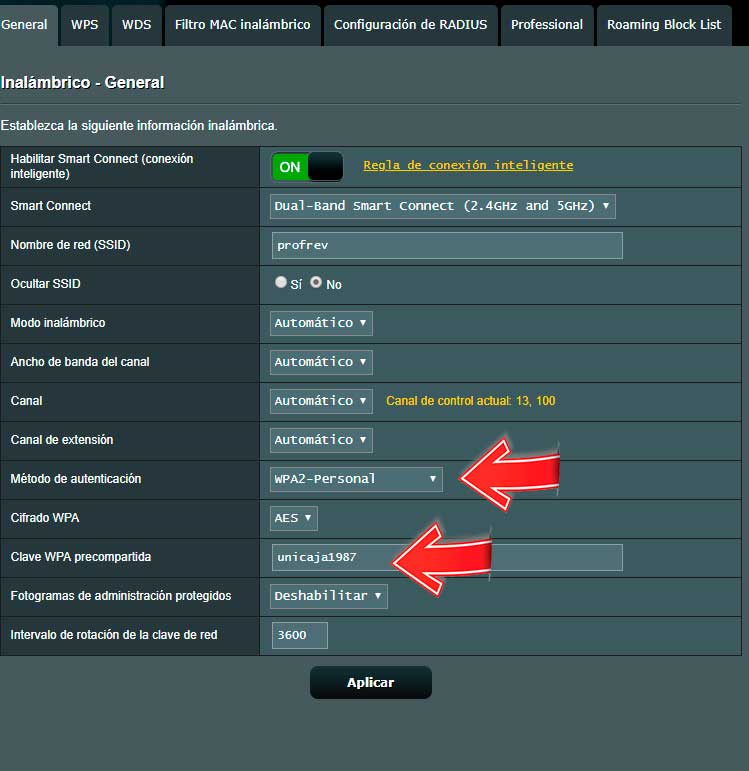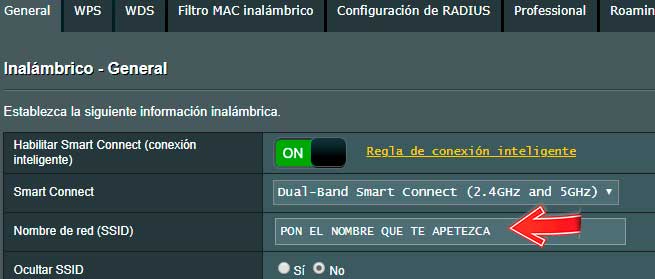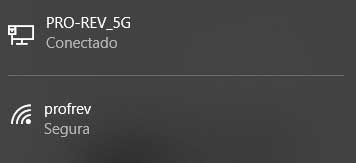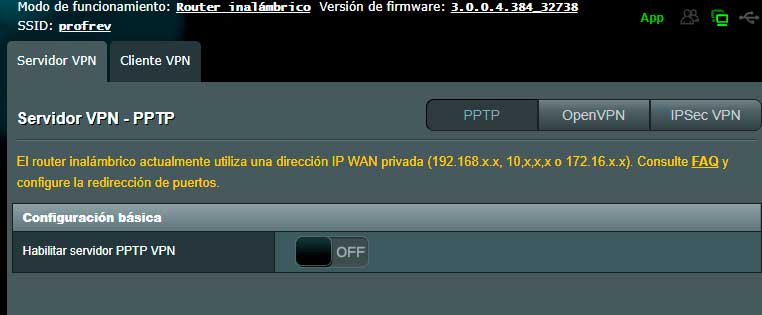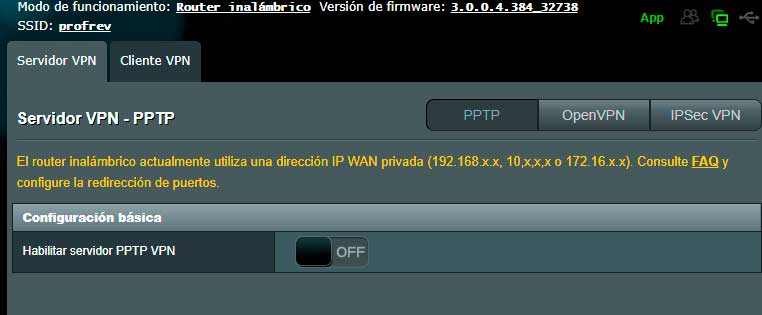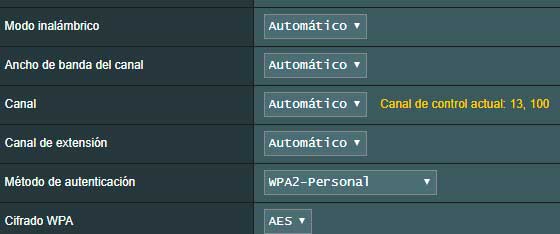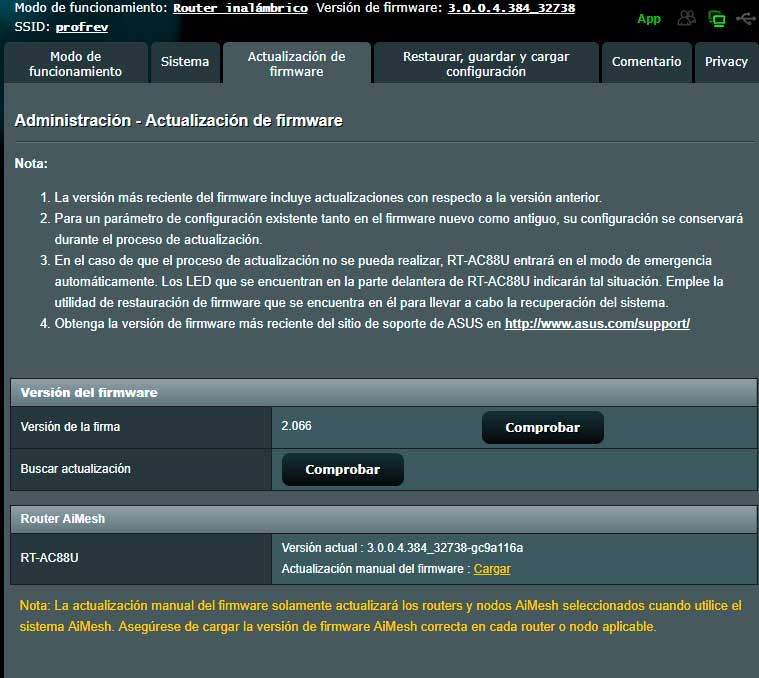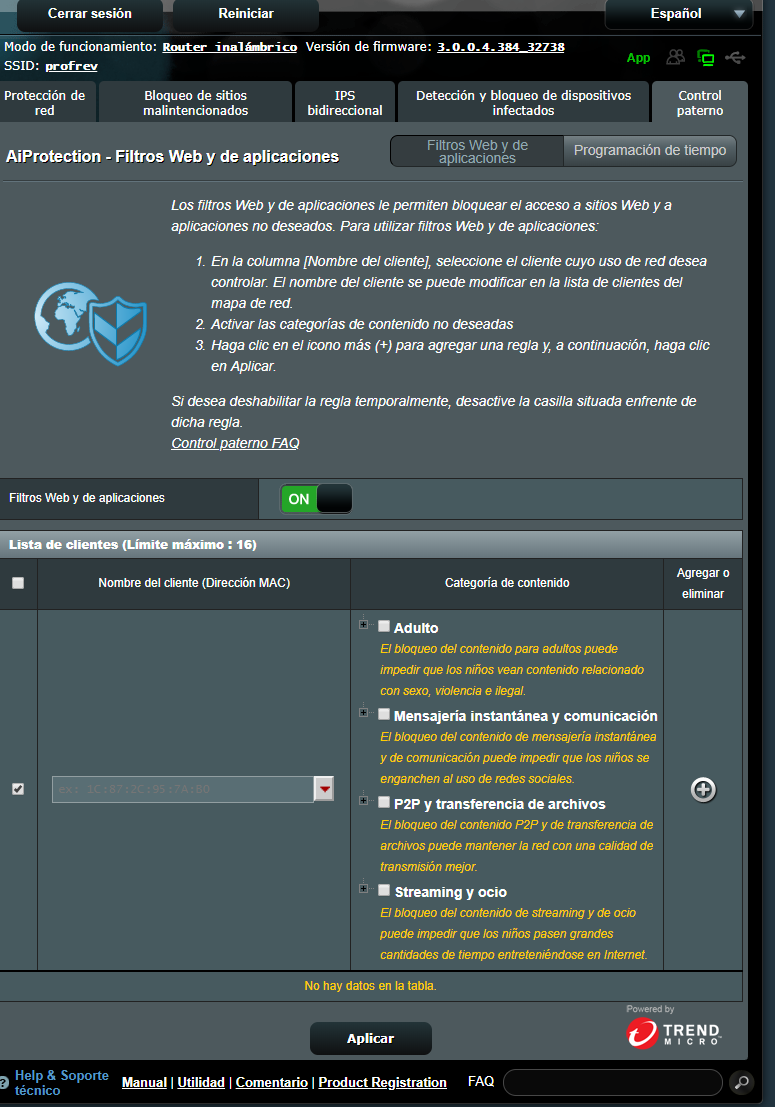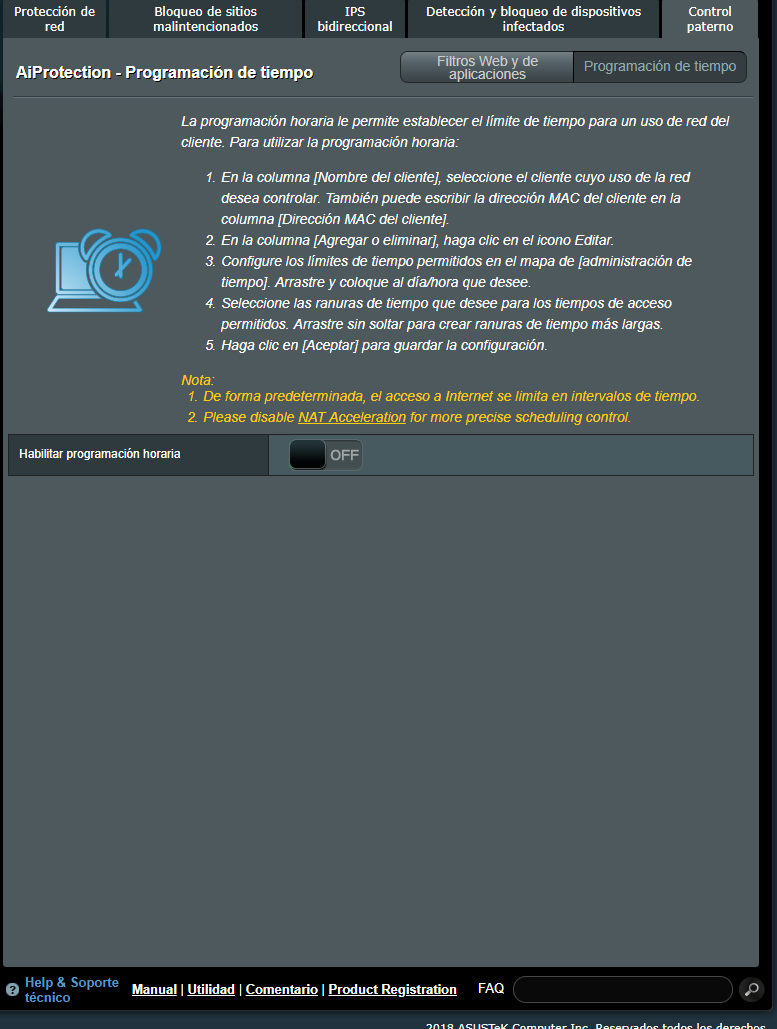En este artículo, vamos a aprender cómo hacer que tu router inalámbrico sea tan resistente a hackers como sea posible. Por ello os enseñaremos a cómo proteger tu WiFi por completo y tener nuestros datos / línea lo mejor protegida posible. ¿Preparado? ¡Comenzamos!
Índice de contenidos

A medida que aumenta el número de dispositivos conectados a internet, también crece la amenaza de los hackers que intentan robar información valiosa o causar daños a otros dispositivos.
Un método común de hacerlo sería a través de redes WiFi que casi todos los hogares tienen. WiFi es la tecnología que permite a los usuarios asociar sus teléfonos móviles, ordenadores y otros dispositivos a internet en cualquier momento y lugar dentro de un rango de posibilidades, como en el hogar, en la oficina o incluso en la calle.
Dado que no hay ninguna conexión física que se deba realizar para conectarse a la red WiFi, esta forma de conexión a internet puede dar lugar a vulnerabilidades en la seguridad si no se gestiona correctamente.
Para aquellos que están preocupados por la seguridad de su WiFi, así como por sus datos personales que podrían caer en manos de hackers conectados a la red, hay ciertas medidas que se pueden tomar para protegerte contra los vecinos y los hackers.
Para los menos conocedores de la tecnología, proteger un router puede ser una tarea desalentadora, que requiere conocimientos técnicos y que se vuelve algo confuso.
Pero con solo unos segundos, el manual del router y algún conocimiento de lo que estás buscando, configurar la seguridad del router puede ser bastante fácil, y puede salvar a los usuarios de problemas como el robo de identidad y una visita desafortunada de las autoridades de tu país.
Tu router inalámbrico es un objetivo principal para los hackers que desean infiltrarse en tu red o descargar archivos gratuitamente desde tu conexión WiFi.
Muchas personas ahora son conscientes y toman buenas medidas para su seguridad en línea, pero la protección del router WiFi sigue siendo baja en la lista de prioridades de la mayoría.
Las razones pueden variar desde la falta de conocimiento hasta el descuido, pero la seguridad del router de tu casa es tan importante como la de tu puerta de entrada, porque es el blanco principal de los hackers que intentan invadir tu sistema.
Vamos a usar un Router ASUS AC88U, que es el que tenemos en nuestra oficina para todas nuestras pruebas internas, aunque pronto lo renovaremos.
Habilita el cifrado de red WiFi
La opción de cifrado WiFi ha sido específicamente diseñada para proteger la red contra los que intentan acceder sin permiso, siendo el método principal de cifrado WEP, aunque también existen otros métodos de cifrado que incluyen WPA y WPA2.
Para encriptar la red WiFi, debes iniciar sesión en el router o la red y luego ir a la configuración de seguridad. A continuación, selecciona uno de los métodos de cifrado e introduce una contraseña para acceder a la red.
Si no estás utilizando el cifrado WiFi Protected Access (WPA2) para proteger tu red inalámbrica, entonces podrías estar dejando la puerta delantera abierta, porque los hackers pueden entrar virtualmente en tu red.
Si estás utilizando una seguridad anticuada de Wired Equivalent Privacy (WEP), que la mayoría de los hackers pueden descifrar fácilmente en cuestión de segundos, deberías considerar actualizar a WPA2. Los routers más antiguos pueden necesitar una actualización de firmware para añadir la funcionalidad WPA2. Consulta el manual del fabricante de tu router para aprender cómo habilitar el cifrado inalámbrico WPA2 en tu router.
Cambia el nombre de tu red SSID y hazla invisible
También tendrás que crear un SSID fuerte (nombre de red inalámbrica). Si estás usando el nombre de red predeterminado de tu router (es decir Linksys, Netgear, DLINK u otro), entonces estás haciendo más fácil la tarea para que los hackers hackeen tu red.
El uso de un SSID predeterminado o uno común ayuda a los hackers en su búsqueda para corromper el cifrado, ya que pueden utilizar tablas arcoiris asociadas con nombres SSID comunes para corromper el cifrado inalámbrico.
Crea un nombre SSID largo y aleatorio, aunque sea difícil de recordar. También debes utilizar una contraseña segura para tu clave precompartida para disuadir aún más los intentos de piratería informática.
Dentro de los mismos menús de configuración donde se ajusta la configuración del MAC y se activa la clave de encriptación, también puedes establecer si tu red WiFi es detectable, lo que significa que el router no transmitirá tu información de identificación (llamada SSID) por aire para otros dispositivos. Solo los dispositivos que sepan buscar el router, como los que ya has autorizado para conectarte a este, podrán utilizar tu conexión.
Aunque cambiar el nombre no mejora la seguridad de la WiFi, una opción que es extremadamente poderosa para evitar que los usuarios no deseados se conecten es hacer que la red sea invisible.
Cuando la red es invisible, los hackers que busquen una conexión WiFi a la que acceder no podrán encontrarla. Es importante tener en cuenta que si la red es invisible, para conectar nuevos dispositivos, los usuarios deben introducir manualmente el SSID y la contraseña en lugar de que el dispositivo identifique automáticamente el nombre WiFi.
En general, encontrarás la posibilidad de alterar la capacidad de detección en la pestaña de seguridad de la ventana del navegador de configuración del router.
Hay una razón por la que ves tantas redes llamadas «Linksys» o «D-Link», y es que esos son routers que tienen activados los valores predeterminados del fabricante, y sugieren a los hackers que las contraseñas también están predeterminadas.
De cualquier manera, es más fácil para alguien entrar en tu red cuando tiene más información, y un SSID del fabricante no ayuda. Cámbialo y después hazlo invisible. Solo recuerda: no quieres que tu red sea reconocible y no quieres que tu router emita tu SSID. Desactiva esas cosas.
Activa el firewall de tu router inalámbrico
Si aún no lo has hecho, deberías considerar la posibilidad de habilitar el firewall incorporado del router inalámbrico. Habilitar el firewall puede ayudar a hacer que tu red sea menos visible para los hackers que buscan objetivos en internet.
Muchos firewalls de routers tienen un «modo oculto» que se puede habilitar para ayudar a reducir la visibilidad de la red. También querrás probar tu firewall para asegurarte de que lo has configurado correctamente.
Se trata de un software anti-hacking que hace que una red sea más difícil de acceder desde el exterior, y activarla es generalmente muy fácil. También es una buena idea proteger tus equipos y dispositivos con software de firewall (Windows tiene uno incorporado, pero no es mala idea invertir en otros mejores) que puedes comprar comercialmente para proteger tus datos aún más.
Utiliza un servicio VPN a nivel de router
Las VPNs solían ser un lujo que solo podían permitirse las grandes corporaciones. Ahora puedes comprar tu propio servicio VPN personal por una pequeña cuota mensual.
Una VPN es uno de los mayores obstáculos que se le puede poner a un hacker. Una VPN personal tiene la capacidad de anonimizar tu verdadera ubicación con una dirección IP proxy, y también puede poner un muro de cifrado fuerte para proteger tu tráfico de red.
Puedes comprar el servicio VPN de proveedores como StrongVPN, WiTopia y otros por tan solo 10 dólares al mes o menos.
Si tu router soporta el servicio VPN a nivel router, esta sería la mejor manera de implementar una VPN, ya que te permite encriptar todo el tráfico que entra y sale de tu red sin la molestia de configurar el software cliente VPN en tus dispositivos.
El uso del servicio VPN a nivel de router también elimina la carga del proceso de cifrado de los equipos cliente y otros dispositivos. Si deseas utilizar una VPN a nivel de router, comprueba si tu router es compatible con VPN. Buffalo Technologies tiene varios routers con esta capacidad al igual que otros fabricantes de routers.
Un servicio VPN personalizado para tu router es la forma de proceder si estás dispuesto a gastar unos cuantos dólares por tus datos importantes. Una VPN funciona al dar a tu ubicación anonimato en el servidor e incluso crea su propio firewall para proteger el tráfico de tu red.
Deshabilita la función «Admin Via Wireless» en tu router
Otra forma de evitar que los hackers se metan con tu router inalámbrico es desactivar la configuración «admin via wireless». Cuando deshabilitas la función «admin via wireless» de tu router, lo haces para que solo alguien que esté conectado físicamente a tu router a través de un cable Ethernet pueda acceder a las funciones de administración de tu router inalámbrico.
Esto ayuda a evitar que alguien pase por tu casa y acceda a las funciones administrativas de tu router si ha comprometido el cifrado Wi-Fi.
Dado el tiempo y los recursos suficientes, un hacker podría ser capaz de hackear tu red, pero tomando los pasos anteriores, harás que tu red sea un objetivo más difícil, lo que con suerte frustrará a un hacker y hará que se muevan a un objetivo más fácil.
Utiliza una contraseña o frase segura
Al hablar de seguridad, no se puede ignorar el tema de las contraseñas seguras. ¿Sabes que si aumentas la longitud de tu contraseña a un caracter más, las posibilidades de que el hacker descifre tu código se reducen significativamente?
Añadir algún tipo de contraseña a tu red es una forma de desalentar inmediatamente al 99% de las personas que podrían conectarse a tu conexión WiFi de forma remota, y realmente es lo más fácil que se puede hacer para protegerse.
En la mayoría de las redes inalámbricas, esto se puede hacer entrando en el router y luego ajustando la contraseña. Todo lo que necesitas es el cable Ethernet que viene con un router cuando lo sacas de la caja o instalado por una compañía de cable, y el manual que viene con el router.
Usando el cable para conectarlo directamente al router, un ordenador puede acceder a la configuración interna del router mediante un navegador de internet.
La dirección (normalmente en forma de lo que se llama una dirección IP, generalmente 192.168.1.1.1 o algo similar) te introduce en el funcionamiento interno del router, pero necesitas el cable para acceder a este, por lo que no puede ser alterado remotamente.
La contraseña del fabricante del router también se incluye en el manual (normalmente es «admin» o «password»), y también debes cambiarla desde el menú de configuración para mayor seguridad interna.
A partir de ahí, suele ser tan sencillo como ir a la configuración de seguridad del router y activar una contraseña encriptada llamada clave WEP o WPA. Esto se presenta en forma de una larga cadena de letras y números que el router puede generar por ti. Los usuarios pueden cambiar la contraseña a una contraseña segura y fácil de recordar para mejorar la seguridad.
Lo bueno de establecer una contraseña complicada es que ofrece más seguridad, mientras que los dispositivos conectados pueden acceder a la red automáticamente sin necesidad de introducir la contraseña cada vez.
Puedes especificar una contraseña propia, pero la clave generada por el router es una encriptación mucho más fuerte que la que alguien podría adivinar utilizando una contraseña.
La mayoría de los ordenadores modernos guardarán contraseñas cuando se conecten a la red WiFi de tu casa, por lo que no deberías tener que volver a especificar la contraseña de red al iniciar sesión en internet, a menos que se resetee algo.
Desactiva el protocolo UpnP
El protocolo Universal Plug and Play (UPnP) que pretende establecer una conexión fácil con los dispositivos cercanos, puede hacer que tu router sea vulnerable y un objetivo potencial para los hackers (los resultados podrían ser ataques DoS también).
No todos los routers son susceptibles a la explotación UPnP, pero por qué correr el riesgo. Por lo tanto, desactiva esta opción.
Habilita la función de registro
La función de registro en el router mantiene una lista de los intentos de registro de todas las direcciones IP y te proporciona todos los detalles del intento de conexión. Esto podría ayudarte a monitorear cualquier actividad sospechosa en curso.
Activa el filtro de direcciones MAC
Si bien es absolutamente esencial utilizar una contraseña o clave de cifrado para mantener la seguridad de tu red WiFi, existen otros pasos sencillos para protegerla aún más.
Cada ordenador que utiliza tu red tiene un número específico adjunto llamado “MAC (Media Access Control) Address” que es un número físico asignado al hardware del adaptador WiFi en tu ordenador o dispositivo móvil. Desde la configuración interna de tu router, puedes determinar las direcciones MAC de los equipos que podrán tener acceso a la red y especificarlas en el router. A cualquier dispositivo que no tenga la dirección MAC correcta, se le negará el acceso.
Para configurar las direcciones MAC, necesitarás tener conectados los dispositivos que deseas utilizar en tu red para poder ver sus direcciones en la sección “MAC Address” del router. Allí, normalmente solo tienes que hacer click en un botón que activa la configuración de limitación de MAC del router y, a continuación, seleccionar las direcciones a las que permitirás el acceso a la red.
Con esta configuración, cualquier otro dispositivo que tenga una dirección MAC completamente diferente a la de ese dispositivo en particular no podrá conectarse a la red inalámbrica. Debido al hecho de que la dirección MAC es única y está asignada en el hardware específico, algunos otros PCs o dispositivos móviles no podrán conectarse a la red inalámbrica utilizando esta forma de seguridad.
Desafortunadamente, es posible falsificar una dirección MAC, pero un atacante debe conocer primero una de las direcciones MAC de los ordenadores que están conectados a tu red inalámbrica antes de que pueda intentar falsificarla.
Puedes encontrar la dirección MAC de tus ordenadores abriendo el símbolo del sistema y escribiendo «ipconfig /all», lo que mostrará tu dirección MAC junto al nombre «Physical Address».
A su vez, puedes encontrar las direcciones MAC de los teléfonos móviles inalámbricos y otros dispositivos portátiles en la configuración de red, aunque esto variará para cada dispositivo.
Reduce la gama de señales WiFi
Actualmente, la mayoría de las redes locales inalámbricas utilizan 802.11, que consiste en tres gamas de frecuencias distintivas. Por ejemplo, los grupos de 2,4 GHz, 3,6 GHz y 4,9/5,0 GHz tienen sus propios rangos. Con la diversidad en la intensidad de la señal, se pueden aplicar ajustes para limitar el rango, de modo que aquellos que están demasiado lejos no puedan encontrar o acceder a la señal.
Por ejemplo, con la frecuencia de 2,4 GHz, se pueden modificar los ajustes de modo que se puede seleccionar 802.11b o 802.11n en lugar de 802.11g en los ajustes del router. De esta manera, esto ayudará a reducir el rango de intensidad de la señal para que solo las personas cercanas al router puedan acceder a la red.
Alternativamente, una forma más sencilla de limitar la señal WiFi sería colocar el router en una sala cerrada o en un espacio cerrado para sofocar la intensidad de la señal, aunque esto puede disminuir las velocidades WiFi para aquellos que están destinados a tener acceso a ella.
Si tu router inalámbrico tiene un rango alto pero te encuentras en un pequeño estudio, puedes considerar reducir el rango de la señal cambiando el modo de tu router a 802.11g (en lugar de 802.11n o 802.11b) o usar un canal inalámbrico diferente.
También puedes intentar colocar el router debajo de la cama, dentro de una caja de zapatos o envolver una lámina alrededor de las antenas del router para restringir un poco la dirección de las señales.
Los investigadores han desarrollado una pintura de bloqueo WiFi especial que puede ayudarte a evitar que los vecinos accedan a tu red doméstica sin tener que configurar el cifrado a nivel del router. La pintura contiene sustancias químicas que bloquean las señales de radio absorbiéndolas. Recubriendo una habitación entera, las señales WiFi no pueden entrar y, lo que es más importante, no pueden salir.
Asigna direcciones IP a tus dispositivos
Esto se vuelve un poco técnico, pero al igual que el filtrado de direcciones MAC, no es tan complejo como parece al principio. Cada dispositivo que se conecta a internet lo hace usando lo que se llama una dirección IP.
La mayoría de las redes utilizan un sistema llamado «direcciones IP dinámicas», lo que significa que cada vez que te conectas a la red, el sistema asigna una dirección IP temporal a tu sistema.
Eso es fácil, pero también significa que cualquier persona que se conecte a tu red puede obtener una dirección temporal con la misma facilidad que tú.
Al igual que el filtrado de MAC, deberías poder ver las direcciones de tus dispositivos en ese momento; escríbelas o especifica una serie de números en el router cuando te sea solicitado. Estas se ven complejas (normalmente son largas, como la dirección 192.168.1.1.1), pero eso no significa que tengan que ser complicadas.
En realidad, puedes establecer direcciones con los mismos números en la parte delantera, pero alterar los números al final para mantenerlos consistentes y fáciles de recordar para ti, pero más difícil para el acceso de intrusos.
Una vez que hayas configurado las direcciones IP estáticas, tendrás que utilizar los números que escribiste en tus equipos cuando intentes conectarte a la red. En la configuración de red, puedes especificar la dirección IP de un dispositivo para que siempre utilice el mismo número y, a continuación, puedes decirle al router que solo permita que el dispositivo utilice las direcciones especificadas para conectarse.
Actualiza el firmware de tu router
De vez en cuando, debes revisar el sitio del fabricante para asegurarte de que tu router esté ejecutando el último firmware. Puedes encontrar la versión de firmware existente de tu router utilizando el panel de control del router en 192.168.*.
Asus AiProtection Trend Micro, la mejor defensa para tu red
La seguridad en la red es una de las máximas prioridades para los fabricantes de routers como Asus, la firma taiwanesa implementa avanzadas funciones de seguridad, como AiProtection Trend Micro en algunos de sus modelos más importantes. Veamos todo o que esta tecnologías es capaz de ofrecer para mejorar la seguridad de los usuarios.
Asus y Trend Micro han desarrollado la tecnología AiProtection que se encarga de proteger la privacidad de los usuarios mientras navegan por la red cada día. Cada día accedemos a decenas de sitios web que manejan nuestros datos personales, incluyendo tanto PCs como dispositivos móviles. Por ello es muy importante tener una protección que nos asegure que nadie podrá acceder a estos datos sin permiso. También es importante la protección contra ransomware y otros tipos de malware, que pueden poner en peligro nuestra información más valiosa.
Control parental (AiProtection)
La tecnología AiProtection se encarga de proteger al usuario desde que se hace la configuración inicial del router que incluye esta característica. A partir de ese momento podrás hacer todas tus tareas habituales sin ningún peligro. AiProtection comprueba 14 puntos críticos de la seguridad de la red, si encuentra aspectos a mejorar, podrás ponerles remedio siguiendo las sencillas recomendaciones en pantalla. También puedes realizar el análisis de seguridad desde la aplicación Asus Router.
Muchos sitios web maliciosos, que ocultan peligros que pueden instalarse en tu equipo al navegar por ellos, pueden presentar un aspecto totalmente normal, lo que hace que sea muy difícil para el usuario identificarlos. Asus AiProtection comprueba y bloquea estos sitios web basándose en la base de datos oficial de Trend Micro, de modo que estarás protegido antes de hacer clic.
Entre los modelos de router que incluyen esta tecnología encontramos los Asus GT-AC5300, RT-AC88U y RT-AC68U, todos ellos cubrirán las necesidades de los diferentes perfiles de usuario.
Modelos recomendados
Os dejamos tres routers recomendados según vuestro presupuesto:
- Asus RT-AC1200G+: Router por menos de 70 euros. Es verdad que no es el mejor del mercado, pero para la mayoría de los usuarios cumple: buena cobertura, excelente firmware y muy buena construcción.
- Asus RT-AC86U: Para mi gusto el mejor router calidad / precio que podemos comprar actualmente. Integra el mismo chip que el tope de gama ROG Rapture GT-AC5300 pero con la ventaja de ser más compacto, con menos conexiones y un precio bastante inferior.
- Asus RT-AC88U: El que actualmente tengo en casa y estoy super contento con él. Sin lugar a dudas, una opción muy recomendable si tienes presupuesto. Tenéis la review en la web, podéis echarle un vistazo.
Última actualización el 2024-07-26
Palabras finales de cómo proteger tu WiFi por completo
Aunque los hackers están continuamente desarrollando diferentes técnicas y software para infiltrarse en las redes, el uso de la combinación de estas diferentes configuraciones puede garantizar que la WiFi está altamente protegida.
Aunque no se requiere ninguna conexión física para acceder a una red, los hackers a corta distancia pueden fácilmente comprometer la información privada y confidencial, incluso sin las credenciales o permisos adecuados.
Como resultado, las opciones predeterminadas ya no son un medio suficiente de seguridad de la red, ya que los hackers pueden acceder remotamente a las conexiones de internet si se les deja inseguras, especialmente con el creciente número de conexiones inalámbricas domésticas.
Estos son pasos sencillos que puedes tomar para proteger tu red, tus datos y tu privacidad, olvidándote del aspecto técnico que a menudo asusta a las personas que no están familiarizadas con el hardware de internet.